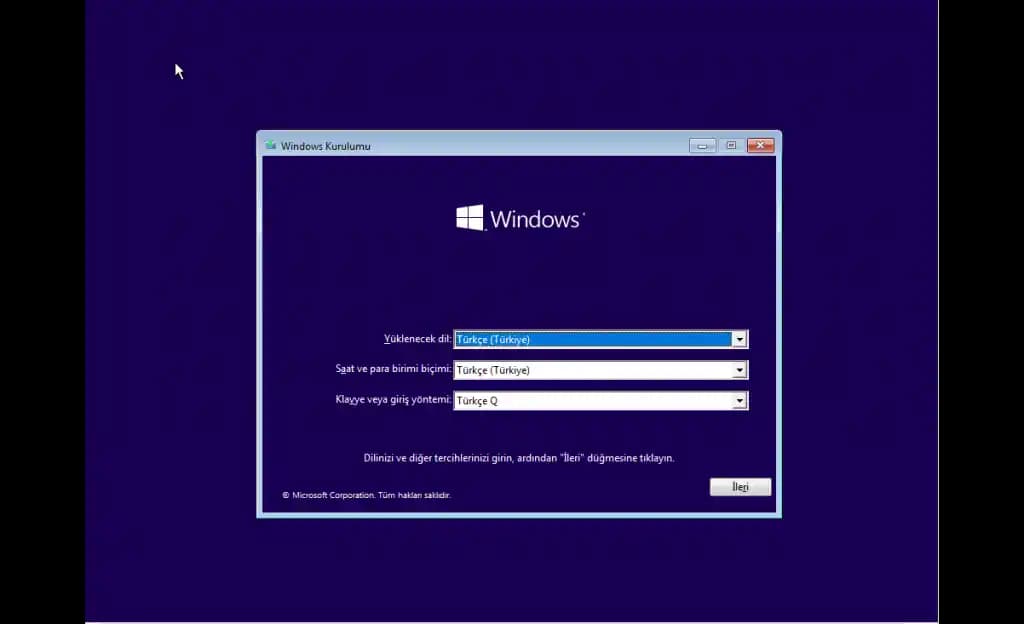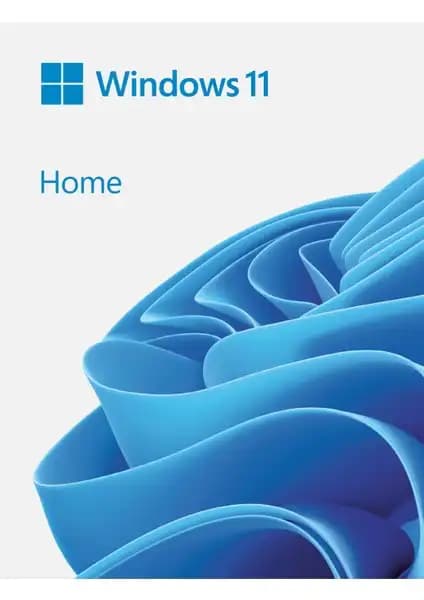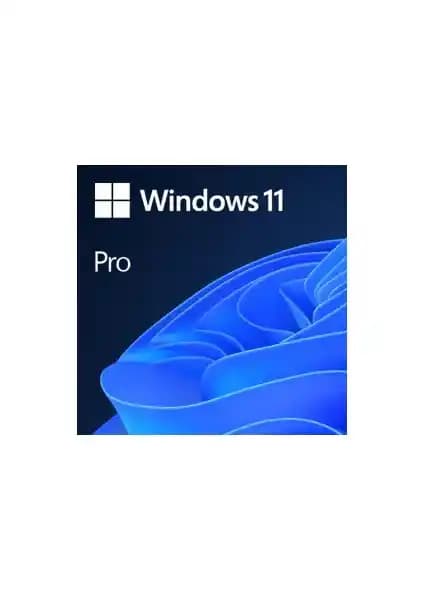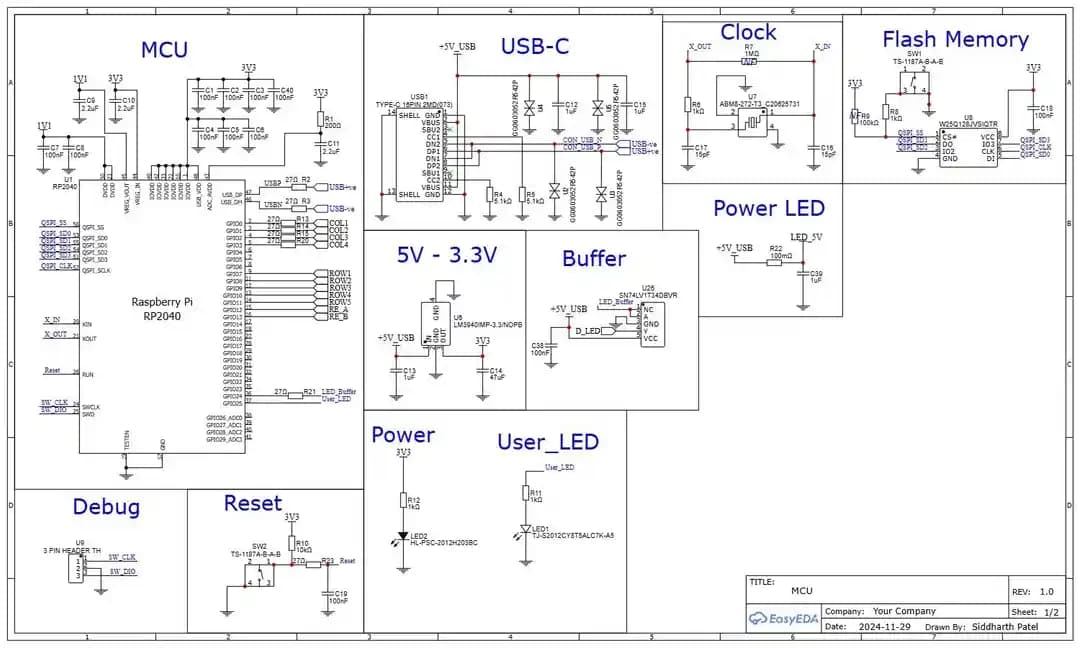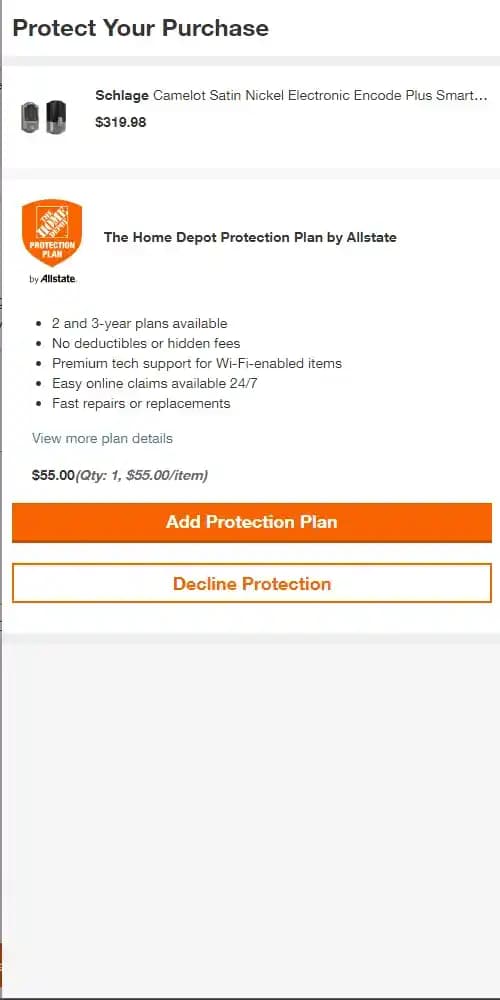Bilgisayar kullanıcılarının günlük hayatında en sık ihtiyaç duyduğu işlemlerden biri ekran görüntüsü almaktır. Özellikle teknik destek almak, eğitim materyali hazırlamak veya önemli bilgileri kaydetmek için ekran görüntüsü almak vazgeçilmez hale gelir. Windows 10 ise bu işlemi oldukça çeşitli ve kullanışlı yöntemlerle kolayca yapabilmenize olanak tanır. İşte Windows 10’da ekran görüntüsü alma konusunda bilmeniz gereken detaylar ve en etkili yöntemler.
Windows 10’da Ekran Görüntüsü Alma Yöntemleri
Benzer ürünleri özellik, fiyat ve kullanıcı yorumlarına göre karşılaştırın, doğru seçimi yapın.
Windows 10 kullanıcıları farklı ihtiyaçlarına göre çeşitli ekran görüntüsü alma yöntemleri arasından seçim yapabilir. Bu yöntemler kullanım kolaylığı ve alınan görüntünün şekline göre farklılık gösterir. Her biri belirli senaryolar için optimize edilmiştir ve iş akışınıza uyacak çeşitli seçenekler sunar.
1. Print Screen (PrtSc) Tuşu ile Tam Ekran Görüntüsü Almak
En temel ve yaygın kullanılan yöntem, Print Screen (PrtSc) tuşunu kullanmaktır. Bu tuş genellikle klavyenizde sağ üst köşede bulunur.
Tüm ekranı kopyalamak için: Sadece PrtSc tuşuna basmanız yeterlidir. Bu, ekranınızdaki şu anki görüntüyü panoya kopyalar. Daha sonra herhangi bir resim düzenleme programına (örneğin Paint veya Photoshop) yapıştırıp kaydedebilirsiniz.
Özelliği kullanmak için:
PrtSc tuşuna basın.
Ardından, Paint, Word veya başka bir uygulamaya geçin ve yapıştırmak için
Ctrl + Vtuşlarına basın.Sonrasında düzenleyip kaydedebilirsiniz.
Ayrıca Bakınız
2. Windows Tuşu + Print Screen (PrtSc) ile Otomatik Kaydetme
Daha pratik bir yöntem olarak, Windows tuşu + PrtSc kombinasyonu öne çıkar.
Bu kombinasyon, ekranın tamamını yakalar ve otomatik olarak bilgisayarınızdaki "Resimler" "Ekran Görüntüleri" klasörüne PNG formatında kaydeder.
Özellikle sık sık ekran görüntüsü alan kullanıcılar için zaman kazandırıcıdır.
3. Windows + Shift + S ile Belirli Bir Bölümün Ekranını Almak
Gelişmiş ve kullanışlı bir yöntem olan Windows + Shift + S kısayolu, ekranın belirli bir bölümünü seçmenize imkan tanır.
Bu tuşlara bastığınızda ekran kararır ve imleç belirir.
İstediğiniz alanı sürükleyerek seçebilirsiniz.
Seçim tamamlandığında, görüntü otomatik olarak panoya kaydedilir.
Bu yöntemi kullanarak, sadece ilgilendiğiniz bölümü yakalayabilir ve daha sonra yapıştırıp düzenleyebilirsiniz.
4. Ekran Alıntısı Aracı (Snipping Tool veya Ekran Alıntısı) Kullanımı
Windows 10'da, klasik ekran alıntısı araçlarıyla detaylı ve çeşitli ekran görüntüleri alabilirsiniz.
Ekran Alıntısı Aracı, farklı modlarda kullanılabilir:
Dikdörtgen alan alıntısı
Serbest biçim alıntısı
Pencere veya tam ekran alıntısı
Bu araç, özellikle belirli bir pencere veya alanın detaylı görüntüsünü almak için idealdir.
Ayrıca, alıntı yaptıktan sonra düzenleme ve kaydetme seçenekleri de mevcuttur.
5. Dizüstü Bilgisayarlarda Farklı Tuş Kombinasyonları
Bazı dizüstü modellerde, Fn veya diğer fonksiyon tuşlarıyla birlikte kullanılan özel kombinasyonlar gerekebilir.
Örneğin: Fn + Windows tuşu + PrtSc
Bu kombinasyonlar, ekran görüntüsünü otomatik kaydetmek ve belirli klasörlerde saklamak için tasarlanmıştır.
Kullanım Senaryolarına Göre En Uygun Yöntemler
Her yöntem farklı ihtiyaçlara uygun olsa da, kullanım alışkanlıklarınıza göre en uygun olanı seçmek önemlidir.
Hızlı ve Pratik: Windows + Print Screen veya PrtSc tuşu
Belirli Bölüm Yakalama: Windows + Shift + S
Detaylı ve Özel Ayarlar: Ekran Alıntısı Aracı veya Snipping Tool
Düzenleme ve Paylaşım: Kopyalayıp yapıştırmak veya otomatik kaydetmek
Sonuç
Windows 10, kullanıcılara oldukça çeşitli ve kullanışlı ekran görüntüsü alma yöntemleri sunar. Bu yöntemler sayesinde, ihtiyaç duyduğunuz her durumda hızlıca ekran resmi yakalayabilir ve işlemlerinizi daha verimli hale getirebilirsiniz. İster kısa süreli bir ekran görüntüsü almak isteyin, ister belirli bir bölgeyi detaylıca yakalamak, Windows’un sunduğu farklı çözümler sayesinde bu işlemi kolayca gerçekleştirebilirsiniz.
Unutmayın, ekran görüntüsü alma işlemi, teknik destek ve eğitim gibi pek çok alanda vazgeçilmez bir araçtır. Hangi yöntemi kullanırsanız kullanın, pratik ve hızlı çözümlerle işinizi daha verimli hale getirebilirsiniz. Artık, Windows 10’da ekran görüntüsü alma konusunda kendinizi güvende hissedebilirsiniz!